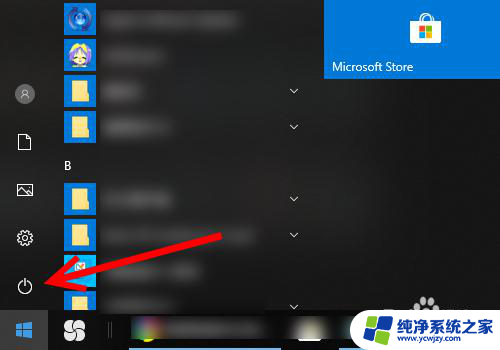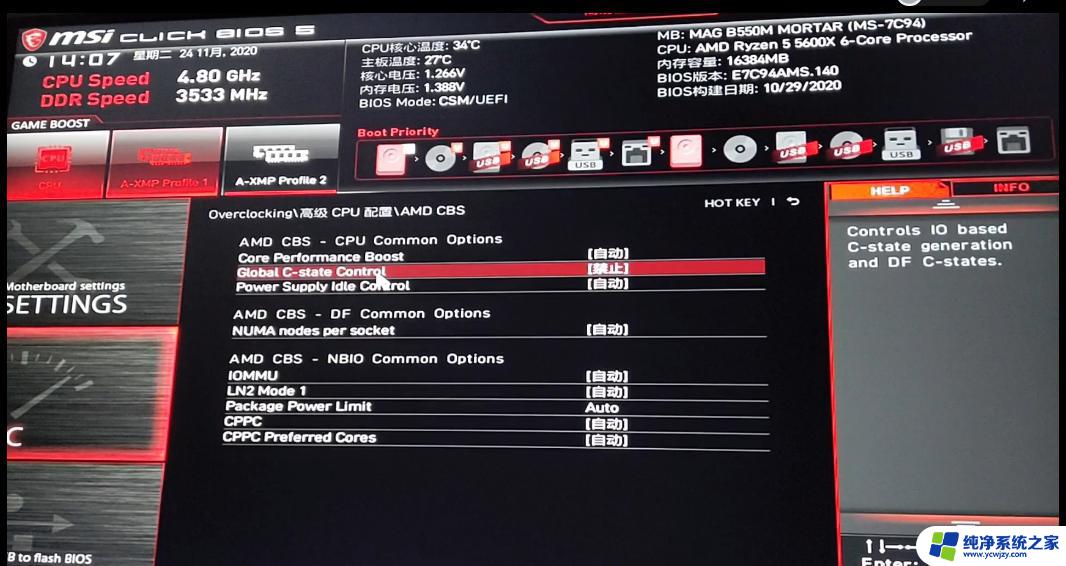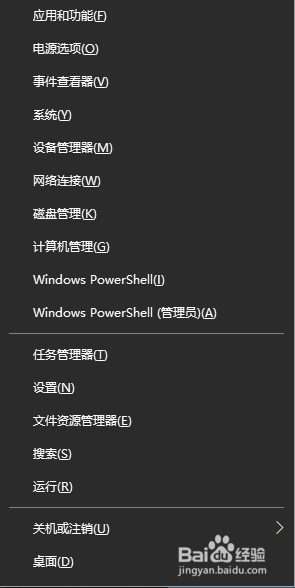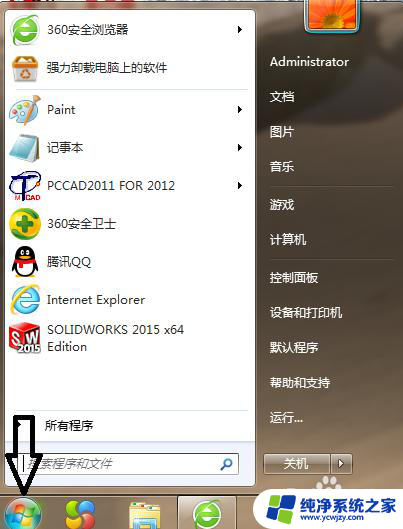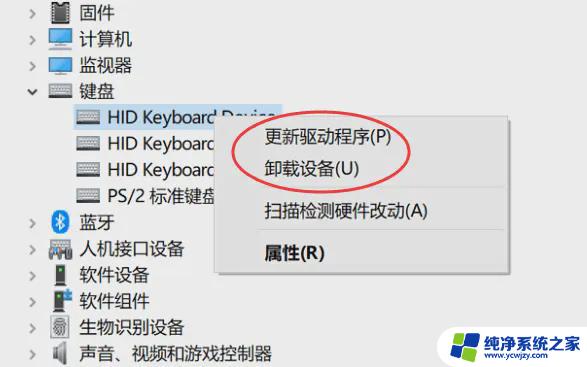鼠标左键突然失灵了怎么办右键正常 鼠标左键失灵怎么调试
鼠标左键突然失灵了怎么办右键正常,鼠标作为电脑使用过程中不可或缺的外设之一,常常会遇到一些问题,比如鼠标左键突然失灵的情况,当我们发现鼠标左键无法正常点击时,不妨先检查一下右键是否正常。如果右键还能正常使用,那么问题有可能只是出在鼠标本身,而不是电脑系统或软件的故障。下面将为大家介绍一些调试方法,帮助解决鼠标左键失灵的问题。
步骤如下:
1.首先解决设置的问题,通过这个方法可以解决大部分问题。其它的问题一般不是我们能做到的,先点击电脑桌面左下角的【开始菜单】,当然如果鼠标左键点击不了可以试试右键,如果还不行用键盘点击即可,如图所示。

2.然后在打开的选项,点击【控制面板】,如图所示。

3.然后在进入的窗口中,点击【硬件和声音】,如图所示。
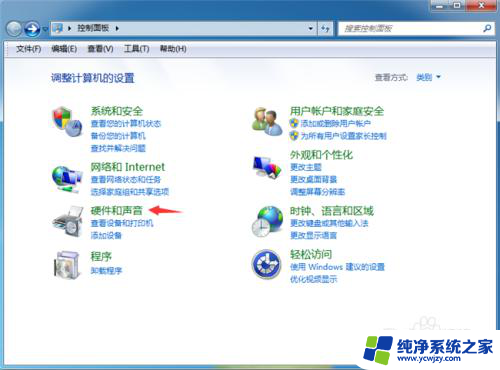
4.然后在进入的界面,点击【鼠标】,如图所示。
5.然后会打开鼠标属性窗口,点击上面的【鼠标键】选项,如图所示。
6.然后在里面将鼠标键设置中,切换主要和次要的按键。前面的勾去掉,点击下面的【应用】并【确定】按钮,这样鼠标左键就可以正常使用了,如图所示。

7.最后如果还是不行,一般就是鼠标硬件或者电脑硬件的问题。主要是接口坏了、线路损坏、鼠标元器件损坏,我们一般只能更换新的,如图所示。

以上就是鼠标左键突然失灵右键正常的解决方法,如果你遇到了这种情况,可以按照上面的步骤来处理,希望这些方法能够对你有所帮助。